« Wikimini:Accessibilité » : différence entre les versions
(Nouvelle page : <p>Le site Internet Wikimini </p><p><br /> a été développé selon les standards et règles d’accessibilité édités par le <a href="http://www.w3.org">W3C</a> (World Wide ...) |
Aucun résumé des modifications |
||
| (22 versions intermédiaires par le même utilisateur non affichées) | |||
| Ligne 1 : | Ligne 1 : | ||
Le site web Wikimini a été développé selon les standards et règles d’accessibilité édités par le [http://www.w3.org W3C] (''World Wide Web Consortium'') afin de garantir que tout visiteur puisse le consulter quel que soit son équipement informatique (matériel, logiciel, connexion à Internet) ou ses aptitudes physiques. |
|||
<p>Le site Internet Wikimini |
|||
</p><p><br /> |
|||
a été développé selon les standards et règles d’accessibilité édités par le <a href="http://www.w3.org">W3C</a> (World Wide Web Consortium) afin de garantir que tout visiteur puisse le consulter quel que soit son équipement informatique (matériel, logiciel, connexion à Internet) ou ses aptitudes physiques. |
|||
</p> |
|||
<h2> Respect des normes W3C </h2> |
|||
<p>Les pages du site sont conformes aux directives pour l'accessibilité aux contenus Web (<a href="http://www.w3.org/WAI/intro/wcag.php">WCAG</a>) édictés par le groupe de travail <a href="http://www.w3.org/WAI/">WAI</a> (Web Accessibility Initiative). Elles en respectent les principales règles de niveau 1 et 2. |
|||
</p><p><br /> |
|||
Le code HTML |
|||
des pages est conforme à la spécification XHTML 1.1 du W3C. Le code CSS est quant à lui conforme à la Spécification CSS2. |
|||
</p> |
|||
<h2> Raccourcis claviers </h2> |
|||
<p>La navigation dans le site peut être effectuée en utilisant les raccourcis clavier suivants qui permettent d'accéder au principales fonctions sans l'aide de la souris: |
|||
</p><p>Selon le logiciel de <a href="Navigateur Web">navigation web</a> que vous utilisez, il faudra : |
|||
</p> |
|||
<ul><li> <a href="Mozilla Firefox">Mozilla Firefox</a> 1.5 : tenir la touche <i>Alt</i> enfoncée, puis appuyer sur la touche voulue |
|||
</li><li> <a href="Mozilla Firefox">Mozilla Firefox</a> 2 : tenir les touches <i>Alt-Shift</i> enfoncées, puis appuyer sur la touche voulue |
|||
<ul><li>Note : vous pouvez modifier la combinaison de touches qui sert à activer ces raccourcis. Il faut pour cela modifier la valeur de l'entier de <b>ui.key.contentAccess</b> dans <code>"about:config"</code> de Firefox 2 |
|||
<dl><dd>0 : désactiver l'appel aux raccourcis<br /> |
|||
</dd><dd>1 : Utiliser "Shift" pour l'appel aux raccourci<br /> |
|||
</dd><dd>2 : Utiliser "Ctrl" pour l'appel aux raccourci (défaut sous OS X)<br /> |
|||
</dd><dd>4 : Utiliser "Alt" pour l'appel aux raccourci<br /> |
|||
</dd><dd>8 : Utiliser "Meta" pour l'appel aux raccourci<br /> |
|||
</dd><dd>Note que vous pouvez additionner les valeurs ci dessus pour utiliser plusieur touches. Par exemple, si vous mettez 5 comme valeur (défaut sous Windows), vous devrez utiliser les touches "Shift" + "Alt" (1 + 4) |
|||
</dd></dl> |
|||
</li></ul> |
|||
</li><li> <a href="Internet Explorer">Internet Explorer</a> : tenir la touche <i>Alt</i> enfoncée, puis appuyer sur la touche voulue et enfin valider en appuyant sur « Entrée » |
|||
</li><li> <a href="Opera">Opera</a>: tenir les touches <i>Shift-Esc</i> enfoncées, puis appuyer sur la touche voulue |
|||
</li><li> <a href="Mac OS">Mac OS</a> : maintenir la touche contrôle puis appuyer sur la touche voulue |
|||
</li></ul> |
|||
<p><br /> |
|||
</p> |
|||
<table> |
|||
== Respect des normes W3C == |
|||
<tr> |
|||
<th>touche |
|||
Les pages du site sont conformes aux directives pour l'accessibilité aux contenus Web ([http://www.w3.org/WAI/intro/wcag.php WCAG]) édictées par le groupe de travail [http://www.w3.org/WAI/ WAI] (''Web Accessibility Initiative''). Elles en respectent les principales règles de niveau 1 et 2. |
|||
</th><th>Commande |
|||
</th><th>Description |
|||
Le code HTML des pages est conforme à la spécification XHTML 1.1 du W3C. Le code CSS est quant à lui conforme à la spécification CSS2, sauf dans de rares cas où il fait appel à certaines nouveautés CSS3. |
|||
</th></tr> |
|||
<tr> |
|||
== Augmenter et diminuer la taille du texte == |
|||
<th><a href="Signes plus et moins">+</a> |
|||
</th><td>Ajoute une section |
|||
Afin de te permettre de modifier la taille du texte dans ton navigateur, les polices ont été définies avec une taille relative. Il t'est donc possible d'augmenter ou diminuer la taille du texte de Wikimini. Pour ce faire, les deux méthodes suivantes sont possibles : |
|||
</td><td>Permet d'ajouter une nouvelle section dans les pages de discussion |
|||
</td></tr> |
|||
=== Par le menu de ton navigateur === |
|||
<tr> |
|||
<th><a href="Point (signe)">.</a> <small>(point)</small> |
|||
Il suffit d'aller dans le menu « Affichage », de choisir l'option « Taille du texte » et de sélectionner la taille souhaitée. |
|||
</th><td><a href="Special:Mypage">Page d'utilisateur</a> |
|||
</td><td>permet d'ouvrir sa <a href="Aide:Page Utilisateur">page personnelle</a>, si connecté |
|||
=== Avec le menu ergonomique === |
|||
</td></tr> |
|||
<tr> |
|||
Le menu ergonomique de Wikimini te permet d'augmenter ou diminuer la taille de la police et offre d'autres options également. Tu le trouves en haut à droite, sur toutes les pages. |
|||
<th rowspan="2"><a href="=">=</a> |
|||
</th><td>Protéger |
|||
[[Image:Menu-ergonomique.png|border|center|200px|Menu ergonomique de Wikimini]] |
|||
</td><td>Permet de protéger la page (réservé aux <a href="http://en.wikipedia.org/wiki/Administrateur" class="extiw" title="wikipedia:Administrateur">administrateurs</a>) |
|||
</td></tr> |
|||
=== Avec les raccourcis clavier === |
|||
<tr> |
|||
<td>Déprotéger |
|||
Si tu utilises Internet Explorer, Firefox ou Google Chrome, il suffit d'utiliser la touche « Ctrl » et, en maintenant cette dernière appuyée, faire rouler la molette (roulette) de ta souris. |
|||
</td><td>Permet de déprotéger la page (réservé aux <a href="http://en.wikipedia.org/wiki/Administrateur" class="extiw" title="wikipedia:Administrateur">administrateurs</a>) |
|||
</td></tr> |
|||
Si ta souris ne possède pas de molette, ou si tu utilises un autre navigateur, utilise la combinaison des touches « Ctrl » et « + » ou « - ». Pour remettre le texte à sa taille d'origine, presse les touches « Ctrl » et « 0 ». |
|||
<tr> |
|||
<th>c |
|||
== Naviguer sur le site avec le clavier == |
|||
</th><td>Contenu de la page |
|||
</td><td>permet d'afficher le contenu associé à la page |
|||
La navigation dans le site peut être effectuée en utilisant les raccourcis clavier suivants qui permettent d'accéder aux principales fonctions sans l'aide de la souris: |
|||
</td></tr> |
|||
<tr> |
|||
Selon le logiciel de navigation web que tu utilises, il faudra :<br> |
|||
<th rowspan="2">d |
|||
</th><td>Effacer |
|||
*'''Mozilla Firefox 1.5''' : tenir la touche ''Alt'' enfoncée, puis appuyer sur la touche voulue; |
|||
</td><td>Permet d'effacer la page (réservé aux <a href="http://en.wikipedia.org/wiki/Administrateur" class="extiw" title="wikipedia:Administrateur">administrateurs</a>) |
|||
*'''Mozilla Firefox 2''' : tenir les touches ''Alt-Shift'' enfoncées, puis appuyer sur la touche voulue; |
|||
</td></tr> |
|||
*'''Internet Explorer''' : tenir la touche ''Alt'' enfoncée, puis appuyer sur la touche voulue et enfin valider en appuyant sur « Entrée »; |
|||
<tr> |
|||
*'''Google Chrome''' : tenir la touche ''Alt'' enfoncée, puis appuyer sur la touche voulue; |
|||
<td>Restaurer |
|||
*'''Opera''' : tenir les touches ''Shift-Esc'' enfoncées, puis appuyer sur la touche voulue; |
|||
</td><td>Permet de restaurer la page effacée (réservé aux <a href="http://en.wikipedia.org/wiki/Administrateur" class="extiw" title="wikipedia:Administrateur">administrateurs</a>) |
|||
*'''Mac OS''' : maintenir la touche ''contrôle'' puis appuyer sur la touche voulue. |
|||
</td></tr> |
|||
<tr> |
|||
''Les commandes les plus importantes sont mises en évidence en jaune :''<br> |
|||
<th rowspan="2">e |
|||
</th><td>Modifier la page |
|||
{| border="1" |
|||
</td><td>Permet de modifier la page courante si elle n'est pas protégée |
|||
|- |
|||
</td></tr> |
|||
| '''Touche''' |
|||
<tr> |
|||
| '''Commande''' |
|||
<td>Voir la source |
|||
| '''Description''' |
|||
</td><td>permet de voir le code source de la page si elle est protégée |
|||
|- |
|||
</td></tr> |
|||
| bgcolor="#ffffcc" align="center" | '''.''' |
|||
<tr> |
|||
| Page d'utilisateur |
|||
<th>f |
|||
| Affiche sa [[Wikimini:Page personnelle|page personnelle]] (si connect) |
|||
</th><td><a href="Special:Search">Search</a> |
|||
|- |
|||
</td><td>recherche dans Wikipedia |
|||
| align="center" rowspan="2" | '''=''' |
|||
</td></tr> |
|||
| Protéger |
|||
<tr> |
|||
| Protège la page en cours (réservé aux administrateurs) |
|||
<th>h |
|||
|- |
|||
</th><td>Historique |
|||
| Déprotège |
|||
</td><td>affiche l'historique de la page |
|||
| Déprotège la page en cours (réservé aux administrateurs) |
|||
</td></tr> |
|||
|- |
|||
<tr> |
|||
| align="center" | '''c''' |
|||
<th>i |
|||
| Contenu de la page |
|||
</th><td>Modification mineure |
|||
| Affiche le contenu associé à la page en cours |
|||
</td><td>Permet de cocher / décocher la case « modification mineure » |
|||
|- |
|||
</td></tr> |
|||
| align="center" rowspan="2" | '''d''' |
|||
<tr> |
|||
| Effacer |
|||
<th>j |
|||
| Efface la page en cours (réservé aux administrateurs) |
|||
</th><td>pages liées |
|||
|- |
|||
</td><td>affiche les pages qui pointent vers la page en cours |
|||
| Restaurer |
|||
</td></tr> |
|||
| Restaure la page effacée (réservé aux administrateurs) |
|||
<tr> |
|||
|- |
|||
<th>k |
|||
| bgcolor="#ffffcc" align="center" | '''e''' |
|||
</th><td>suivi des liens |
|||
| Modifier la page |
|||
</td><td>affiche les modifications récentes des pages liées |
|||
| Modifie la page en cours |
|||
</td></tr> |
|||
|- |
|||
<tr> |
|||
| bgcolor="#ffffcc" align="center" | '''f''' |
|||
<th>l |
|||
| [[Spécial:Recherche|Recherche]] |
|||
</th><td><a href="Special:Watchlist">Liste de suivi</a> |
|||
| Recherche dans Wikimini |
|||
</td><td>Accéder à la <a href="Aide:Liste de suivi">liste de suivie</a> si connecté |
|||
|- |
|||
</td></tr> |
|||
| align="center" | '''h''' |
|||
<tr> |
|||
| Historique |
|||
<th>m |
|||
| Affiche l'historique de la page en cours |
|||
</th><td>Renommer |
|||
|- |
|||
</td><td>permet de renommer la page et sa page de discussion associée |
|||
| align="center" | '''j''' |
|||
</td></tr> |
|||
| Pages liées |
|||
<tr> |
|||
| Affiche les pages qui pointent vers la page en cours |
|||
<th>n |
|||
|- |
|||
</th><td><a href="Special:Mytalk">Page de discussion</a> |
|||
| align="center" | '''l''' |
|||
</td><td>Affiche la <a href="http://en.wikipedia.org/wiki/Talk_page" class="extiw" title="wikipedia:Talk_page">page de discussion</a> |
|||
| [[Spécial:Liste de suivi|Liste de suivi]] |
|||
</td></tr> |
|||
| Accède à sa liste de suivi (si connecté) |
|||
<tr> |
|||
|- |
|||
<th>p |
|||
| align="center" | '''m''' |
|||
</th><td>prévisualiser |
|||
| Renommer |
|||
</td><td>permet une prévisualisation des modifications en cours lorsqu'on est en mode d'édition |
|||
| Renomme la page et sa page de discussion associée |
|||
</td></tr> |
|||
|- |
|||
<tr> |
|||
| bgcolor="#ffffcc" align="center" | '''n''' |
|||
<th>q |
|||
| [[Spécial:Mytalk|Page de discussion]] |
|||
</th><td><a href="Special:Specialpages">Pages spéciales</a> |
|||
| Affiche sa page de discussion personnelle<br> |
|||
</td><td>Afficher une liste des pages spéciales |
|||
|- |
|||
</td></tr> |
|||
| align="center" | '''p''' |
|||
<tr> |
|||
| Prévisualiser |
|||
<th>r |
|||
| Prévisualise les modifications en cours lorsqu'on est en mode d'édition |
|||
</th><td><a href="Special:Recentchanges">Modifications récentes</a> |
|||
|- |
|||
</td><td>Affiche la liste des modifications récentes |
|||
| align="center" | '''q''' |
|||
</td></tr> |
|||
| [[Spécial:Specialpages|Pages spéciales]] |
|||
<tr> |
|||
| Affiche la liste des pages spéciales |
|||
<th>s |
|||
|- |
|||
</th><td>Sauvegarder |
|||
| bgcolor="#ffffcc" align="center" | '''r''' |
|||
</td><td>Sauvegarde les modification lorsqu'on est en mode d'édition |
|||
| [[Spécial:Recentchanges|Modifications récentes]] |
|||
</td></tr> |
|||
| Affiche la liste des modifications récentes |
|||
<tr> |
|||
|- |
|||
<th>t |
|||
| bgcolor="#ffffcc" align="center" | '''s''' |
|||
</th><td>Discussion |
|||
| Sauvegarder |
|||
</td><td>Affiche la page de discussion de l'article |
|||
| Publie ce qu'on a écrit lorsqu'on est en mode d'édition |
|||
</td></tr> |
|||
|- |
|||
<tr> |
|||
| align="center" | '''t''' |
|||
<th>u |
|||
| Discussion |
|||
</th><td><a href="Special:Upload">Importer une image</a> |
|||
| Affiche la page de discussion de la page en cours<br> |
|||
</td><td>permet d'importer une image ou un fichier multimédia |
|||
|- |
|||
</td></tr> |
|||
| bgcolor="#ffffcc" align="center" | '''u''' |
|||
<tr> |
|||
| [[Spécial:Upload|Importer une image]] |
|||
<th>v |
|||
| Importe une image ou un fichier multimédia |
|||
</th><td>Afficher les modification |
|||
|- |
|||
</td><td>Permet d'afficher les modifications faites depuis le début de la cession d'édition (affiche un <a href="Aide:Jargon#Diff">diff</a>) Très utile ! |
|||
| align="center" | '''w''' |
|||
</td></tr> |
|||
| Suivre |
|||
<tr> |
|||
| Ajoute la page en cours à sa liste de suivi (si connecté) |
|||
<th>w |
|||
|- |
|||
</th><td>Suivre |
|||
| bgcolor="#ffffcc" align="center" | '''y''' |
|||
</td><td>Ajoute la page courante à la liste de suivi si on est connecté |
|||
| [[Spécial:Mycontributions|Contributions]] |
|||
</td></tr> |
|||
| Affiche la liste de ses contributions |
|||
<tr> |
|||
|- |
|||
<th>x |
|||
| bgcolor="#ffffcc" align="center" | '''z''' |
|||
</th><td><a href="Special:Random">Une page au hasard</a> |
|||
| [[Accueil|Accueil]] |
|||
</td><td>Affiche un article au hasard |
|||
| Affiche la page d'accueil |
|||
</td></tr> |
|||
|} |
|||
<tr> |
|||
<th>y |
|||
== Configurations recommandées == |
|||
</th><td><a href="Special:Mycontributions">Contributions</a> |
|||
</td><td>ouvre la liste des éditions personnelles |
|||
Le site web de Wikimini a été développé afin de pouvoir être consulté sur la plupart des combinaisons de navigateurs et de systèmes d’exploitation. |
|||
</td></tr> |
|||
<tr> |
|||
Il a néanmoins été particulièrement optimisé pour les configurations suivantes : |
|||
<th>z |
|||
</th><td><a href="Accueil">Accueil</a> |
|||
=== Navigateurs web === |
|||
</td><td>Affiche la page d'accueil |
|||
</td></tr></table> |
|||
*Internet Explorer 6.0 et plus |
|||
<p><br /> |
|||
*Firefox 1.5 et plus |
|||
Configurations recommandées Le site Internet de la BCV a été développé afin de pouvoir être consulté sur la plupart des combinaisons de navigateurs et de systèmes d’exploitation. |
|||
*Chrome 1.0 et plus |
|||
</p><p>Il a néanmoins été particulièrement optimisé pour les configurations suivantes : |
|||
*Safari 2.0 et plus |
|||
</p><p>Navigateurs : Internet Explorer 7.0 Internet Explorer 6.0 Firefox 2.0 Firefox 1.5 Safari 2.0 Systèmes d’exploitation : Windows XP Windows 2000 Windows 98 Mac OS X Taille d’écran : 1024 x 768 pixels |
|||
</p> |
|||
=== Systèmes d’exploitation === |
|||
*Windows 98 et + |
|||
*Mac OS X et + |
|||
*GNU/Linux |
|||
=== Résolution d’écran === |
|||
*1024 x 768 pixels |
|||
Dernière version du 29 janvier 2011 à 18:29
Le site web Wikimini a été développé selon les standards et règles d’accessibilité édités par le W3C (World Wide Web Consortium) afin de garantir que tout visiteur puisse le consulter quel que soit son équipement informatique (matériel, logiciel, connexion à Internet) ou ses aptitudes physiques.
Respect des normes W3C
Les pages du site sont conformes aux directives pour l'accessibilité aux contenus Web (WCAG) édictées par le groupe de travail WAI (Web Accessibility Initiative). Elles en respectent les principales règles de niveau 1 et 2.
Le code HTML des pages est conforme à la spécification XHTML 1.1 du W3C. Le code CSS est quant à lui conforme à la spécification CSS2, sauf dans de rares cas où il fait appel à certaines nouveautés CSS3.
Augmenter et diminuer la taille du texte
Afin de te permettre de modifier la taille du texte dans ton navigateur, les polices ont été définies avec une taille relative. Il t'est donc possible d'augmenter ou diminuer la taille du texte de Wikimini. Pour ce faire, les deux méthodes suivantes sont possibles :
Il suffit d'aller dans le menu « Affichage », de choisir l'option « Taille du texte » et de sélectionner la taille souhaitée.
Le menu ergonomique de Wikimini te permet d'augmenter ou diminuer la taille de la police et offre d'autres options également. Tu le trouves en haut à droite, sur toutes les pages.
Avec les raccourcis clavier
Si tu utilises Internet Explorer, Firefox ou Google Chrome, il suffit d'utiliser la touche « Ctrl » et, en maintenant cette dernière appuyée, faire rouler la molette (roulette) de ta souris.
Si ta souris ne possède pas de molette, ou si tu utilises un autre navigateur, utilise la combinaison des touches « Ctrl » et « + » ou « - ». Pour remettre le texte à sa taille d'origine, presse les touches « Ctrl » et « 0 ».
La navigation dans le site peut être effectuée en utilisant les raccourcis clavier suivants qui permettent d'accéder aux principales fonctions sans l'aide de la souris:
Selon le logiciel de navigation web que tu utilises, il faudra :
- Mozilla Firefox 1.5 : tenir la touche Alt enfoncée, puis appuyer sur la touche voulue;
- Mozilla Firefox 2 : tenir les touches Alt-Shift enfoncées, puis appuyer sur la touche voulue;
- Internet Explorer : tenir la touche Alt enfoncée, puis appuyer sur la touche voulue et enfin valider en appuyant sur « Entrée »;
- Google Chrome : tenir la touche Alt enfoncée, puis appuyer sur la touche voulue;
- Opera : tenir les touches Shift-Esc enfoncées, puis appuyer sur la touche voulue;
- Mac OS : maintenir la touche contrôle puis appuyer sur la touche voulue.
Les commandes les plus importantes sont mises en évidence en jaune :
| Touche | Commande | Description |
| . | Page d'utilisateur | Affiche sa page personnelle (si connect) |
| = | Protéger | Protège la page en cours (réservé aux administrateurs) |
| Déprotège | Déprotège la page en cours (réservé aux administrateurs) | |
| c | Contenu de la page | Affiche le contenu associé à la page en cours |
| d | Effacer | Efface la page en cours (réservé aux administrateurs) |
| Restaurer | Restaure la page effacée (réservé aux administrateurs) | |
| e | Modifier la page | Modifie la page en cours |
| f | Recherche | Recherche dans Wikimini |
| h | Historique | Affiche l'historique de la page en cours |
| j | Pages liées | Affiche les pages qui pointent vers la page en cours |
| l | Liste de suivi | Accède à sa liste de suivi (si connecté) |
| m | Renommer | Renomme la page et sa page de discussion associée |
| n | Page de discussion | Affiche sa page de discussion personnelle |
| p | Prévisualiser | Prévisualise les modifications en cours lorsqu'on est en mode d'édition |
| q | Pages spéciales | Affiche la liste des pages spéciales |
| r | Modifications récentes | Affiche la liste des modifications récentes |
| s | Sauvegarder | Publie ce qu'on a écrit lorsqu'on est en mode d'édition |
| t | Discussion | Affiche la page de discussion de la page en cours |
| u | Importer une image | Importe une image ou un fichier multimédia |
| w | Suivre | Ajoute la page en cours à sa liste de suivi (si connecté) |
| y | Contributions | Affiche la liste de ses contributions |
| z | Accueil | Affiche la page d'accueil |
Configurations recommandées
Le site web de Wikimini a été développé afin de pouvoir être consulté sur la plupart des combinaisons de navigateurs et de systèmes d’exploitation.
Il a néanmoins été particulièrement optimisé pour les configurations suivantes :
- Internet Explorer 6.0 et plus
- Firefox 1.5 et plus
- Chrome 1.0 et plus
- Safari 2.0 et plus
Systèmes d’exploitation
- Windows 98 et +
- Mac OS X et +
- GNU/Linux
Résolution d’écran
- 1024 x 768 pixels
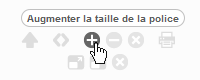






 Ce que tu peux faire
Ce que tu peux faire

 Outils
Outils 




 Outils personnels
Outils personnels